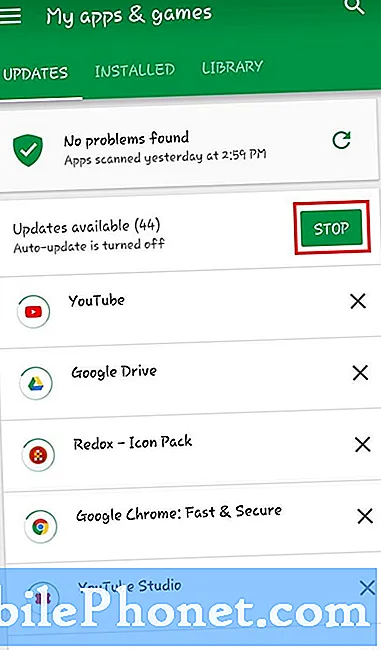
Contenido
Esta publicación le enseñará cómo verificar las actualizaciones de Play Store en Samsung Galaxy Tab S6. Siga leyendo para ver un tutorial paso a paso.
Como cualquier otra aplicación, Google Play Store también recibe actualizaciones periódicas para garantizar funciones óptimas y estabilidad del sistema.
En la mayoría de los casos, es posible que no se dé cuenta de que la aplicación Play Store en su dispositivo ya está actualizada dado que es una aplicación preinstalada y, por lo tanto, se autoriza a actualizarse sin solicitar el permiso del usuario. Sin embargo, hay algunos casos en los que ocurre una falla y hace que Google Play Store no pueda actualizarse por sí solo. Aquí es cuando se necesita actualizar la aplicación a través del APK.
La última versión de Play Store (al momento de escribir este artículo) es 21.0.17-all. Los dispositivos elegibles son aquellos con sistema operativo Android 4.0 y posterior.
Para comprobar y asegurarse de que tiene la última versión de Play Store, no dude en consultar esta breve demostración.
Pasos sencillos para comprobar las actualizaciones de Play Store en su Galaxy Tab S6
Tiempo necesario : 5 minutos
Los siguientes pasos son aplicables a la interfaz Galaxy Tab S6 y otros dispositivos Android que se ejecutan en el sistema operativo Android 10 o posterior. Puede haber ligeras variaciones en las pantallas reales y los elementos del menú entre los modelos de dispositivos.
- Cuando esté listo, vaya a la pantalla de inicio de su tableta y luego deslice el dedo hacia arriba desde la mitad inferior de la pantalla.
Si lo hace, podrá acceder al visor de aplicaciones. En el visor de aplicaciones, verá diferentes iconos que sirven como controles de acceso directo a servicios integrados y aplicaciones de terceros instaladas en el dispositivo.

- Para continuar, ubique el ícono de Google Play Store y luego tóquelo.
La aplicación Google Play Store se iniciará en la siguiente ventana.
En la aplicación Play Store, puede buscar y explorar contenido para descargar.
Solo asegúrese de haber iniciado sesión en la cuenta de Google correcta. De lo contrario, ingrese sus credenciales para iniciar sesión en su cuenta de Google.
- Para acceder a la configuración de Play Store, toque el ícono de Menú representado por tres líneas horizontales cortas en la esquina superior izquierda de la barra de búsqueda.
Se abre un menú lateral con una lista de diferentes elementos y opciones para administrar.

- Desplácese hacia abajo hasta los elementos del menú y luego toque Configuración.
Se abre otra ventana con el menú principal de configuración de la aplicación Google Play Store.

- Desplácese un poco hacia abajo para ver más elementos.
Luego, toque la opción de versión de Play Store en la sección Acerca de.El dispositivo comenzará a buscar actualizaciones disponibles para la aplicación Google Play Store.

- Si la aplicación se actualiza, aparecerá un mensaje emergente que dice que Google Play Store está actualizado. Esto también denota que no es necesario que vayas más lejos. En su lugar, toque Aceptar para cerrar el menú emergente.
Si hay una nueva versión disponible, lea y revise la información del software y luego siga el resto de las instrucciones en pantalla.

Herramientas
- Android 10
Materiales
- Samsung Galaxy Tab S6
La última versión de Google Play Store también se puede descargar a través de un APK a través de sitios web, blogs de tecnología y foros de confianza.
La utilización de un espejo APK también se puede considerar entre otras opciones.
Para hacerlo, simplemente acceda al sitio web APK Mirror en su navegador y luego busque Google Play Store. Todas las versiones de la aplicación Play Store se mostrarán en la sección inferior de la página.
Busque y luego toque el ícono Descargar junto a la versión de Google Play Store que desea descargar e instalar en su dispositivo.
Y eso cubre todo en este tutorial.
Para ver tutoriales más completos y videos de solución de problemas en diferentes dispositivos móviles, no dude en visitar El canal Droid Guy en YouTube en cualquier momento.
¡Espero que esto ayude!
PUESTOS RELEVANTES:
- Cómo obtener notificaciones de actualización de aplicaciones en Galaxy S20 Play Store
- Cómo reparar Google Play Store que deja de funcionar o sigue fallando en su Nokia 6 2019 (pasos sencillos)
- Cómo reparar Google Play Store que sigue fallando, no se carga correctamente en su Huawei Mate 10 Lite [Guía de solución de problemas]


